लेनोवो पुनर्प्राप्ती मोड. वेगवेगळ्या डिव्हाइसवर Android पुनर्प्राप्ती कसे प्रविष्ट करावे
पुनर्प्राप्ती सक्रिय करण्यापूर्वी आपण कोणते फोन किंवा टॅब्लेट मॉडेल वापरत आहात याची पर्वा नाही, आपल्याला हे करणे आवश्यक आहे:
यूएसबी केबल डिस्कनेक्ट करून डिव्हाइस संगणकावरून डिस्कनेक्ट करा;
- सॉकेटमधून अ\u200dॅडॉप्टर खेचून चार्जरपासून डिस्कनेक्ट करा.
आता आपण स्पेशल अँड्रॉईड मोडमध्ये कसे प्रवेश करायचा याच्या वर्णनाकडे जाऊ शकता.
सॅमसंग वर पुनर्प्राप्ती कशी प्रविष्ट करावी
जुन्या सॅमसंग फोनच्या मालकांसाठी आपल्याला पुढील गोष्टी करण्याची आवश्यकता आहे:
1) डिव्हाइस बंद करा;
२) मध्य बटण आणि पॉवर की दाबा आणि धरून ठेवा.
कोरियन कंपनीच्या नवीन मॉडेल्समध्ये काम करणार्\u200dयांसाठी, आपल्याला हे करण्याची आवश्यकता आहे:
1) आपला स्मार्टफोन बंद करा;
२) काही सेकंदांसाठी मध्य बटण, उर्जा आणि व्हॉल्यूम अप की दाबा आणि धरून ठेवा.
आणि जे Android Android वर टॅब्लेट वापरतात आणि पुनर्प्राप्तीमध्ये येऊ इच्छितात त्यांनी खालीलप्रमाणे करावे:
1) टॅब्लेट बंद करा;
२) पॉवर चालू / बंद की आणि व्हॉल्यूम अप बटण दाबा आणि धरून ठेवा.
वरील चरण केवळ सॅमसंग मॉडेल्सवर लागू आहेत.
सोनी वर पुनर्प्राप्ती कशी प्रविष्ट करावी
सर्व सोनी गॅझेटसाठी, Android पुनर्प्राप्तीमध्ये प्रवेश करण्याचे अनेक मार्ग आहेत:
1) डिव्हाइस बंद करा आणि नंतर ते पुन्हा चालू करा;
२) कंपनीचा लोगो दिसेल की त्याच वेळी व्हॉल्यूम अप आणि डाऊन बटन दाबून ठेवा आणि लोगो वर क्लिक करा.
जर या क्रियांनी विशेष मोड सक्रिय केला नसेल तर आपण पुढील गोष्टी करु शकता:
1) डिव्हाइस बंद करा;
2) जोपर्यंत आपल्याला दोन कंपन वाटत नाहीत तोपर्यंत पॉवर की दाबा आणि धरून ठेवा;
3) पॉवर बटण सोडा आणि व्हॉल्यूम अप की दाबून ठेवा.
हे पर्याय केवळ सोनीसाठीच योग्य आहेत, इतर ब्रँडवर या चरण निरुपयोगी ठरतील.
Nexus वर पुनर्प्राप्ती कशी प्रविष्ट करावी
नेक्सस Android ऑपरेटिंग सिस्टमवर चालत असल्यास, पुनर्प्राप्ती सक्रिय करण्यासाठी, आपल्याला हे करण्याची आवश्यकता आहे:
1) डिव्हाइस बंद करा;
2) चालू / बंद आणि व्हॉल्यूम डाउन बटणे दाबा आणि धरून ठेवा;
3) मेनू पॉप अप झाल्यावर "पुनर्प्राप्ती" शोधा आणि पॉवर बटणासह या विभागातील निवडीची पुष्टी करा.
नेक्सस मॉडेल्ससाठी, आतापर्यंत फक्त एकच मार्ग आहे, Android ओएसवर विशेष मोडमध्ये कसे जायचे.
संबंधित व्हिडिओ:
इतर संबंधित बातम्या:
दृश्य संख्या: 3 637 वेळा
__________ _____________ __________ ______ ____ ______ ______________ __________ ________ ______ ________ _____ ________ _______ _____ _________ ____ ______ _____ ______ ___ __________ ____ _______ ______ ______ ______ ________ ______ ____ ________ ____ ________ _______ ______
पुनर्प्राप्ती मोडमध्ये प्रवेश करण्यासाठी आपल्याला बूटलोडर किंवा बूटलोडर वापरण्याची आवश्यकता आहे. पुनर्प्राप्ती मोड, यामधून, फॅक्टरी रीसेट, हार्ड रीसेट आणि स्मार्टफोन फर्मवेअरसाठी वापरला जातो.
सॅमसंग स्मार्टफोनमध्ये एक समर्पित डाउनलोड मोड आहे जो रिकव्हरी मोडपेक्षा वेगळा आहे.
आज आम्ही आपल्याला वेगवेगळ्या Android स्मार्टफोनवर पुनर्प्राप्ती मोडवर कसे स्विच करायचे ते सांगेन.
सॅमसंग वर डाउनलोड मोडवर कसे जायचे

डाउनलोड मोड सॅमसंग डिव्हाइससाठी डाउनलोडर आहे. हा मोड आपल्या स्मार्टफोन किंवा टॅब्लेटबद्दल काही माहिती दर्शवितो. डाउनलोड मोडचा वापर करून, आपण आपले Android डिव्हाइस आपल्या संगणकावर कनेक्ट करू शकता, नवीन फर्मवेअर किंवा सानुकूल पुनर्प्राप्ती मेनू स्थापित करू शकता.
सॅमसंग वर डाउनलोड मोडवर जाण्यासाठी, आपल्याला या चरणांचे अनुसरण करणे आवश्यक आहे:
- आपले Android डिव्हाइस पूर्णपणे बंद करा.
- व्हॉल्यूम डाउन बटण, मुख्यपृष्ठ बटण आणि एकाच वेळी पॉवर बटण दाबा.
- व्हॉल्यूम अप बटणासह आपल्या निवडीची पुष्टी करा.
सॅमसंग वर पुनर्प्राप्ती मोड कसा प्रविष्ट करावा

आपल्या स्मार्टफोनमध्ये सानुकूल पुनर्प्राप्ती मेनू असल्यास, उदाहरणार्थ, क्लॉकवॉर्कमॉड, नंतर आपल्याला भिन्न की संयोजन तयार करण्याची आवश्यकता आहे:
- आपला स्मार्टफोन बंद करा.
- आता एकाच वेळी व्हॉल्यूम अप बटण, मुख्यपृष्ठ बटण आणि उर्जा बटण दाबा.
- सानुकूल पुनर्प्राप्ती मेनू लोड होईपर्यंत बटणे धरून ठेवा.
- मेनू नेव्हिगेट करण्यासाठी व्हॉल्यूम अप आणि डाऊन बटणे वापरा. पुष्टी करण्यासाठी पॉवर बटण दाबा.
मोटोरोला आणि नेक्सस वर पुनर्प्राप्ती मोड कसा प्रविष्ट करावा

मोटोरोला आणि नेक्सस स्मार्टफोनवरील पुनर्प्राप्ती मोडवर स्विच करण्यासाठी, आपल्याला पुढील गोष्टी करण्याची आवश्यकता आहे:
- डिव्हाइस बंद करा.
- व्हॉल्यूम डाऊन बटण आणि पॉवर बटण दाबा.
- बूटलोडर दिसेल. पुनर्प्राप्ती निवडण्यासाठी व्हॉल्यूम की वापरा. निवडण्यासाठी पॉवर बटण दाबा.
एलजी वर रिकव्हरी मोड कसा प्रविष्ट करा
एलजी स्मार्टफोनवरील पुनर्प्राप्ती मोडवर स्विच करण्यासाठी, आपण विशिष्ट की संयोजन दाबा आवश्यक आहे:
- डिव्हाइस बंद करा आणि ते पूर्णपणे बंद होण्यासाठी काही सेकंद प्रतीक्षा करा.
- व्हॉल्यूम डाऊन बटण आणि पॉवर बटण दाबा.
- जेव्हा एलजी लोगो दिसेल, पॉवर बटण सोडा आणि पुन्हा दाबा. त्यानंतर, पर्याय दिसेल हार्ड रीसेट किंवा पुनर्प्राप्ती मोड.
एचटीसी वर पुनर्प्राप्ती मोडमध्ये कसे जायचे

एचटीसी स्मार्टफोनमध्ये, पुनर्प्राप्ती मोडवर स्विच करण्याची पद्धत थोडी वेगळी आहे:
- आपला स्मार्टफोन चालू करा, त्यानंतर सेटिंग्ज - बॅटरी वर जा आणि फास्टबूट बॉक्स अनचेक करा.
- आपले Android डिव्हाइस बंद करा आणि काही सेकंद प्रतीक्षा करा.
- एकाच वेळी पॉवर बटण आणि व्हॉल्यूम दाबा. काही सेकंद धरा.
- एक पांढरा पार्श्वभूमी असलेली एक स्क्रीन दिसते. "पुनर्प्राप्ती" निवडण्यासाठी व्हॉल्यूम की वापरा.
- पुष्टी करण्यासाठी पॉवर बटण दाबा.
ASUS वर रिकव्हरी मोडमध्ये कसे प्रवेश करायचा

Asus डिव्हाइसवर पुनर्प्राप्ती मोडवर स्विच करणे खूप सोपे आणि द्रुत आहे:
- आपले Android डिव्हाइस पूर्णपणे बंद करा.
- पॉवर बटण आणि व्हॉल्यूम दाबा. Android रोबोट स्क्रीनवर येईपर्यंत बटणे दाबून ठेवा.
- पुनर्प्राप्ती मोड काही सेकंदांनंतर दिसून येईल.
- व्हॉल्यूम अप आणि डाऊन बटणांसह आपण फॅक्टरी रीसेट सारख्या आपल्या आवडीचा पर्याय निवडू शकता. पॉवर बटणावर क्लिक करून, आपण आपली निवड कराल.
हुआवे वर पुनर्प्राप्ती मोड कसा प्रविष्ट करायचा
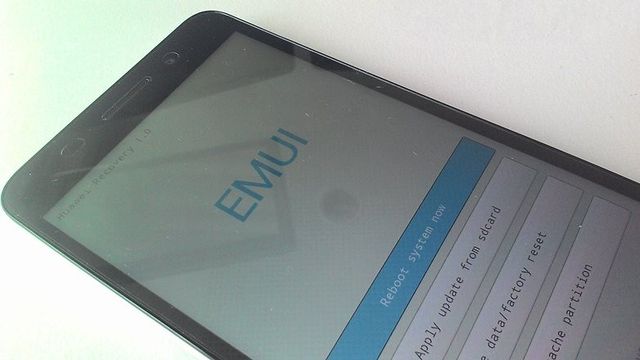
हुआवे वर पुनर्प्राप्ती मोड सक्रियकरण मागील सदस्यांसारखेच आहे:
- डिव्हाइस बंद करा आणि ते पूर्णपणे बंद होईपर्यंत प्रतीक्षा करा.
- स्क्रीन चालू होईपर्यंत व्हॉल्यूम अप बटण आणि पॉवर बटण दाबा.
- थोड्या वेळाने, पुनर्प्राप्ती मोड लोड होईल.
झिओमी वर रिकव्हरी मोडमध्ये कसे प्रवेश करायचा
झिओमी स्मार्टफोनवर रिकव्हरी मोडमध्ये प्रवेश करण्याचे दोन मार्ग आहेतः अद्यतन स्क्रीनद्वारे किंवा कीबोर्ड शॉर्टकट वापरुन.

स्मार्टफोन चालू असल्यास:
- अपडेटर अ\u200dॅप उघडा.
- वरच्या उजव्या कोपर्\u200dयातील तीन ठिपांवर क्लिक करा.
- ड्रॉपडाउन सूचीमधून "रीबूट टू रिकव्हरी मोड" निवडा.
स्मार्टफोन बंद असल्यास:
- आपला स्मार्टफोन बंद करा.
- व्हॉल्यूम अप बटण आणि एकाच वेळी पॉवर बटण दाबा.
आपण चुकीचे की संयोजन वापरल्यास, व्हॉल्यूम डाऊन बटण दाबा. हे आपल्याला फास्टबूटवर नेईल (संगणकाशी कनेक्ट करण्याचे प्रोटोकॉल). डिव्हाइस पूर्णपणे बंद करण्यासाठी, कमीतकमी 12 सेकंदासाठी पॉवर बटण दाबून ठेवा.
आपण आपल्या Android डिव्हाइसवर पुनर्प्राप्ती मोडमध्ये येऊ शकत नसल्यास, टिप्पण्यांमध्ये लिहा.
गॅझेट वापरकर्त्यांकडे Android सह डिव्हाइसवरील रिकव्हरी मेनूमध्ये कसे प्रवेश करायचा याबद्दल सहसा रस असतो. डिव्हाइसवर रूट परवानग्या मिळविणे आपल्याला बरेच काही करण्याची परवानगी देते, जसे की नवीन फर्मवेअर स्थापित करणे, ऑपरेटिंग सिस्टम अद्यतनित करणे आणि सेटिंग्ज रीसेट करणे. केवळ पुनर्प्राप्ती मोडसह आपण या सर्व फायद्यांचा पुरेपूर फायदा घेऊ शकता.
पुनर्प्राप्ती मोडमध्ये कसे प्रवेश करायचा
अननुभवी वापरकर्त्यांसाठी, Android सिस्टम पुनर्प्राप्ती 3e मध्ये प्रवेश मिळवणे खूप आव्हानात्मक असू शकते. परंतु जर आपण काळजीपूर्वक मार्गदर्शकाचे अनुसरण केले तर गंभीर अडचणी उद्भवू नयेत. पुनर्प्राप्ती मोडमध्ये प्रवेश करण्याची प्रक्रिया चालू android स्मार्टफोन भिन्न उत्पादकांपेक्षा लक्षणीय भिन्न असू शकतात. उदाहरणे म्हणून, सुप्रसिद्ध ब्रँडमधील बर्\u200dयाच लोकप्रिय उपकरणांचा विचार करा.
 आपल्यास गॅलेक्सी एस 4, एस 5, एस 6 किंवा इतर सॅमसंग डिव्हाइसवर रिकव्हरी कशी प्रविष्ट करावी हे जाणून घ्यायचे असल्यास आपणास प्रथम फोन बंद करणे आवश्यक आहे. हे करण्यासाठी, पॉवर बटण दाबा आणि धरून ठेवा, नंतर "शटडाउन" पर्याय निवडा. नंतर पुनर्प्राप्ती मोड सुरू होईपर्यंत आपण एकाच वेळी पॉवर, व्हॉल्यूम अप आणि होम की दाबा आणि धरून ठेवणे आवश्यक आहे. पुनर्प्राप्तीमधून बाहेर पडण्यासाठी, फक्त सिस्टम रीबूट करा आता पर्याय निवडा.
आपल्यास गॅलेक्सी एस 4, एस 5, एस 6 किंवा इतर सॅमसंग डिव्हाइसवर रिकव्हरी कशी प्रविष्ट करावी हे जाणून घ्यायचे असल्यास आपणास प्रथम फोन बंद करणे आवश्यक आहे. हे करण्यासाठी, पॉवर बटण दाबा आणि धरून ठेवा, नंतर "शटडाउन" पर्याय निवडा. नंतर पुनर्प्राप्ती मोड सुरू होईपर्यंत आपण एकाच वेळी पॉवर, व्हॉल्यूम अप आणि होम की दाबा आणि धरून ठेवणे आवश्यक आहे. पुनर्प्राप्तीमधून बाहेर पडण्यासाठी, फक्त सिस्टम रीबूट करा आता पर्याय निवडा.
 आपल्याला आपल्या एलजी फोनवरील वीज बंद करण्याची देखील आवश्यकता आहे. नंतर एकाच वेळी पॉवर आणि व्हॉल्यूम डाउन बटणे दाबा आणि धरून ठेवा. जेव्हा एलजी लोगो दिसेल तेव्हा त्या कळा सोडा. काही क्षणानंतर, पुन्हा त्याच 2 बटणे दाबा आणि हार्ड रीसेट मेनू येईपर्यंत त्यांना धरून ठेवा. मेनू प्रदर्शित केल्यानंतर, फॅक्टरी रीसेटची पुष्टी करण्यासाठी पॉवर की वापरा. त्यानंतर एलजी डिव्हाइस रिकव्हरी मोडमध्ये जाईल.
आपल्याला आपल्या एलजी फोनवरील वीज बंद करण्याची देखील आवश्यकता आहे. नंतर एकाच वेळी पॉवर आणि व्हॉल्यूम डाउन बटणे दाबा आणि धरून ठेवा. जेव्हा एलजी लोगो दिसेल तेव्हा त्या कळा सोडा. काही क्षणानंतर, पुन्हा त्याच 2 बटणे दाबा आणि हार्ड रीसेट मेनू येईपर्यंत त्यांना धरून ठेवा. मेनू प्रदर्शित केल्यानंतर, फॅक्टरी रीसेटची पुष्टी करण्यासाठी पॉवर की वापरा. त्यानंतर एलजी डिव्हाइस रिकव्हरी मोडमध्ये जाईल.
 एचटीसी डिव्हाइसवर पुनर्प्राप्ती मोड प्रविष्ट करण्यासाठी, सर्व प्रथम, आपल्याला सेटिंग्ज, बॅटरी वर जा आणि फास्टबूट पर्यायाच्या पुढील बॉक्स अनचेक करणे आवश्यक आहे. मग आपण स्मार्टफोन बंद केला पाहिजे आणि स्क्रीन बंद झाल्यानंतर कमीतकमी 5 सेकंद प्रतीक्षा करावी. पुढे, आपल्याला व्हॉल्यूम डाऊन बटण दाबण्याची आवश्यकता आहे, नंतर पॉवर की दाबा आणि डिव्हाइस चालू करा. फोन सक्रिय केलेला असताना, पॉवर बटण सोडा परंतु बूटलोडर मोडमध्ये प्रवेश करण्यासाठी व्हॉल्यूम खाली ठेवणे सुरू ठेवा. बूटलोडर मोडमधील पर्यायांकडे जाण्यासाठी व्हॉल्यूम डाऊन वापरावा लागेल. मग आपल्याला पॉवर की वापरून पुनर्प्राप्ती पर्यायाच्या निवडीची पुष्टी करणे आवश्यक आहे.
एचटीसी डिव्हाइसवर पुनर्प्राप्ती मोड प्रविष्ट करण्यासाठी, सर्व प्रथम, आपल्याला सेटिंग्ज, बॅटरी वर जा आणि फास्टबूट पर्यायाच्या पुढील बॉक्स अनचेक करणे आवश्यक आहे. मग आपण स्मार्टफोन बंद केला पाहिजे आणि स्क्रीन बंद झाल्यानंतर कमीतकमी 5 सेकंद प्रतीक्षा करावी. पुढे, आपल्याला व्हॉल्यूम डाऊन बटण दाबण्याची आवश्यकता आहे, नंतर पॉवर की दाबा आणि डिव्हाइस चालू करा. फोन सक्रिय केलेला असताना, पॉवर बटण सोडा परंतु बूटलोडर मोडमध्ये प्रवेश करण्यासाठी व्हॉल्यूम खाली ठेवणे सुरू ठेवा. बूटलोडर मोडमधील पर्यायांकडे जाण्यासाठी व्हॉल्यूम डाऊन वापरावा लागेल. मग आपल्याला पॉवर की वापरून पुनर्प्राप्ती पर्यायाच्या निवडीची पुष्टी करणे आवश्यक आहे. 
गुगल नेक्सस स्मार्टफोनच्या बाबतीत, प्रथम तो म्हणजे ते बंद करणे. पुढे, 2 व्हॉल्यूम कंट्रोल बटणे दाबा आणि धरून ठेवा, नंतर पॉवर कीसह असेच करा, परिणामी डिव्हाइस चालू केले पाहिजे. प्रारंभ पर्याय बाण चिन्हासह दिसला पाहिजे. रिकव्हरी हायलाइट करण्यासाठी व्हॉल्यूम डाऊन बटण दोनदा दाबा. नंतर पुनर्प्राप्ती मोड प्रारंभ करण्यासाठी पॉवर की दाबा.
ज्यांना पुनर्प्राप्ती कशी वापरावी याबद्दल रस आहे त्यांना हे माहित असणे आवश्यक आहे की सर्व प्रकारच्या android डिव्हाइस बूटलोडर किंवा फास्टबूट मोडमध्ये प्रवेश करण्यासाठी भिन्न कीबोर्ड शॉर्टकट वापरले जातात. या कारणासाठी बहुतेक प्रसिद्ध स्मार्टफोन व्हॉल्यूम आणि पॉवर बटणे वापरतात. आपल्याला योग्य संयोजन न सापडल्यास, आपण डिव्हाइससाठी असलेल्या कागदपत्रांचा सल्ला घ्यावा.
Android डेटा पुनर्प्राप्ती अ\u200dॅप
एक Android फोन स्वहस्ते पुनर्प्राप्ती किंवा बूट मोडमध्ये ठेवला जाऊ शकतो. परंतु समस्या अशी आहे की ही कार्ये वापरताना वापरकर्त्याच्या फायलींवर प्रवेश करणे शक्य नाही.
काही कारणास्तव ऑपरेटिंग सिस्टम सुरू न झाल्यास, परंतु आपल्याला डिव्हाइसवरील माहितीवर प्रवेश करणे आवश्यक असल्यास, आपल्याला अँड्रॉइड डेटा रिकव्हरी नावाच्या अनुप्रयोगाची आवश्यकता असेल. हा प्रोग्राम वापरण्यासाठी, आपल्याला या चरणांचे अनुसरण करणे आवश्यक आहे:
- यूएसबी मार्गे फोनला पीसीशी कनेक्ट करा. आपल्या संगणकावर अनुप्रयोग डाउनलोड आणि स्थापित करा, चालवा. डाव्या स्तंभातील 4 पर्यायांपैकी Android ब्रोकन डेटा पुनर्प्राप्ती निवडा. नंतर पुनर्संचयित करणार्\u200dया फायली नियुक्त करा आणि प्रारंभ करा बटणावर क्लिक करा.
- टच वापरला जाऊ शकत नाही / सिस्टम / ब्लॅक स्क्रीन पर्याय प्रविष्ट करू शकत नाही निवडा. पुढे, आपल्याला डिव्हाइस मॉडेल निर्दिष्ट करण्याची आवश्यकता असेल (उदाहरणार्थ, सॅमसंग गॅलेक्सी एस 5).
- प्रोग्रामने फोनला यशस्वीरित्या ओळखले पाहिजे आणि त्यामधील फाइल्सचे विश्लेषण केले पाहिजे.
- आपण सर्व स्कॅन परिणाम एक करून तपासू शकता आणि पुनर्प्राप्त करण्यासाठी फायली निवडू शकता. नंतर एका विशिष्ट फोल्डरमध्ये डेटा जतन करण्यासाठी आपल्याला पुनर्प्राप्त बटणावर क्लिक करणे आवश्यक आहे. यानंतर, कार्यक्रम बाहेर पडण्याची ऑफर करेल.
सिस्टम सेटिंग्जचा बॅक अप घेण्यासाठी किंवा रीसेट करण्यासाठी रिकव्हरी मोड खूप सोयीस्कर आहे. अनुभवी वापरकर्ते बर्\u200dयाचदा हे जटिल हाताळणी आणि सर्व प्रकारच्या सेटिंग्ज करण्यासाठी वापरू शकतात.
बनवा पूर्ण रीसेट फॅक्टरी सेटिंग्जमधील डेटा;
- डिव्हाइस रीप्लेश;
- मूळ अधिकार मिळवा.
पण आधी पुनर्प्राप्ती मोडमध्ये फोन कसा चालू करावा, हे सुनिश्चित करा की मशीन नेटवर्कद्वारे नेटवर्कशी कनेक्ट केलेले नाही चार्जर किंवा यूएसबी केबलद्वारे संगणकावर. हे देखील तपासा (ते अवरोधित केले जाऊ नये).
पुनर्प्राप्ती मोडमध्ये सॅमसंग फोन कसा सक्षम करायचा
जुन्या सॅमसंग फोनवर पुनर्प्राप्ती प्रविष्ट करण्यासाठी आपल्याला आवश्यक आहे:
२) मध्य बटण आणि उर्जा बटण दाबून ठेवा.
किंवा दुसरा पर्यायः
1) कार्यरत डिव्हाइस बंद करा;
२) एकाच वेळी व्हॉल्यूम अप आणि पॉवर की दाबा आणि धरून ठेवा.
आधुनिक मॉडेल्ससाठी सॅमसंग स्मार्टफोन रिकव्हरी मोड खालीलप्रमाणे प्रविष्ट केला जाऊ शकतो:
१) फोन बंद करा;
२) एकाच वेळी सेंटर बटण, पॉवर बटण आणि व्हॉल्यूम अप दाबून धरा.
एनटीएसवरील रिकव्हरी मोडमध्ये फोन कसा चालू करावा
पुनर्प्राप्ती मोडमध्ये फोन कसा चालू करायचा ते मार्ग एचटीसी मॉडेल्ससाठी थोडा वेगळा आहे. येथे आपल्याला आवश्यक आहे:
1) डिव्हाइसला बूटलोडर मोडमध्ये ठेवा;
२) मेनूमध्ये रिकव्हरी शोधा आणि त्यात जा.
सोनीवरील रिकव्हरी मोडमध्ये फोन कसा चालू करावा
पुनर्प्राप्ती प्रविष्ट करण्यासाठी सोनी फोनसाठी, आपल्याला हे आवश्यक आहे:
1) मोबाइल डिव्हाइस बंद करा;
2) नंतर ते पुन्हा चालू करा;
3) जेव्हा सोनी लोगो प्रदर्शनात प्रकाश टाकतो, तेव्हा खालील जोड्या करा:
- एकाच वेळी व्हॉल्यूम अप आणि डाउन की दाबून ठेवा आणि कंपनीच्या लोगोवर क्लिक करा;
- एकतर दोन कंपन पर्यंत पॉवर बटण दाबून धरुन ठेवा, नंतर ते सोडा आणि व्हॉल्यूम अप की दाबा.
ही उदाहरणे वापरुन, आपण हे सुनिश्चित करू शकता की रिकव्हरी मोडमध्ये प्रवेश करणे त्यापेक्षा अधिक कठीण नाही, परंतु अशी एक सार्वत्रिक पद्धत देखील आहे जी Android डिव्हाइसच्या सर्व मॉडेल्ससाठी योग्य आहे:
1) बाजारातून अँड्रॉइड अनुप्रयोगासाठी टर्मिनल एमुलेटर स्थापित करा;
2) त्यात प्रविष्ट करा;
3) पुढील आज्ञा टाइप करा:
- एसयू;
- रीबूट पुनर्प्राप्ती.
या चरणांनंतर, डिव्हाइस रीबूट होईल आणि पुनर्प्राप्ती मोडमध्ये असेल. आता आपण आपला मोबाइल श्रेणीसुधारित करण्यासाठी विविध क्रिया करू शकता.
संबंधित व्हिडिओ:
इतर संबंधित बातम्या:
दृश्य संख्या: 19 228 वेळा
__________ _____________ __________ ______ ____ ______ ______________ __________ ________ ______ ________ _____ ________ _______ _____ _________ ____ ______ _____ ______ ___ __________ ____ _______ ______ ______ ______ ________ ______ ____ ________ ____ ________ _______ ______
फॅक्टरी राज्यात लॅपटॉप परत मिळविण्यासाठी नवीनतम लॅपटॉप मॉडेल्सकडे एक चांगला पर्याय आहे, जो अगदी सोयीस्कर आहे. लॅपटॉपवर सिस्टम स्थापित केल्यानंतर, आपल्याला ड्रायव्हर्स आणि प्रोग्राम पूर्णपणे स्थापित करण्याची आवश्यकता आहे. आता, सिस्टम पुनर्संचयित झाल्यानंतर, यापुढे आवश्यक नाही. हे केवळ आसुस लॅपटॉपवरच लागू नाही, तर हा लेख त्यांच्यावर लक्ष केंद्रित करेल.
गेल्या आठवड्यात ओएस लोड करताना अनेक लॅपटॉप आले आहेत. नंतरच्या प्रकरणात, मालकाने एक प्रश्न विचारला: "पुनर्प्राप्ती कशी सुरू करावी asus प्रणाली EEE पीसी? "
लॅपटॉप मध्ये Asus पुनर्प्राप्ती सिस्टम (पुनर्प्राप्ती) एफ 9 की ने प्रारंभ केली आहे. या लेखात, Asus X54C-SX531R वर सिस्टम पुनर्प्राप्त करताना फोटो घेण्यात आले होते. 20-30 जीबी आकाराचे एक लपलेले विभाजन लॅपटॉपच्या हार्ड डिस्क (एचडीडी) वर तयार केले गेले आहे, जे आपण मदत करू शकत नाही परंतु हटवू शकत नाही, अगदी दुसर्\u200dया संगणकावर (जर आपण एचडीडी काढून टाकले असेल तर) देखील सोपे करू शकता, परंतु ते सिस्टम रिकव्हरी विभाजन हटविणे चांगले नाही. आपण एक वेगळी ऑपरेटिंग सिस्टम स्थापित केल्यास, आपणास योग्य ड्रायव्हर्स व्यक्तिचलितपणे शोधावे आणि स्थापित करावे लागतील.
लक्षात ठेवा, संचयक बॅटरी लॅपटॉपवर पूर्णपणे शुल्क आकारले जाणे आवश्यक आहे आणि पुनर्प्राप्ती प्रक्रियेदरम्यान काही मॉडेल्सवर लॅपटॉप मुख्यसह कनेक्ट केलेला असणे आवश्यक आहे.
Asus लॅपटॉप पुनर्प्राप्ती प्रक्रिया सुरू करण्यासाठी, संगणक शक्ती चालू केल्यावर आपण काही सेकंदांसाठी F9 की दाबा आणि धरून ठेवली पाहिजे. या प्रकरणात, असा मेनू दिसला पाहिजे.

एंटर दाबा.

ड्रॉप-डाउन सूचीमधून इच्छित भाषा निवडा आणि "पुढील" क्लिक करा.

दिसत असलेल्या विंडोमध्ये एक चेतावणी दिली जाईल सॉफ्टवेअर केवळ Asus लॅपटॉपसाठी डिझाइन केलेले आणि डिस्कवरील डेटा नष्ट होण्याची चेतावणी देखील देईल. आपण सर्व काही जतन केले असल्यास आवश्यक फायली, धैर्याने "पुढील" क्लिक करा.
मग ते सिस्टम पुनर्संचयित करण्यासाठी कोणत्या विभाजनावर निवड देतील. येथे निवड आपली आहे, परंतु "डी" विभागात डेटा जतन करण्यासाठी, "पहिल्या विभाजनावर विंडोज पुनर्संचयित करा" निवडा आणि "पुढील" क्लिक करा.

या क्षणापासून, जीर्णोद्धार प्रक्रिया थेट सुरू होईल. त्याची सुरुवात अशी दिसते: 

चिंताग्रस्त होऊ नका, काहीही दाबू नका किंवा प्रविष्ट करू नका!सिस्टम सुरू केल्यानंतर पुनर्संचयित करा लॅपटॉप asus, हा डेटा लॅपटॉपद्वारे स्वयंचलितपणे प्रविष्ट केला जातो. डेस्कटॉप प्रदर्शनात दिसून येईपर्यंत प्रतीक्षा करा आणि लॅपटॉप रीबूटिंग थांबेल. या प्रकरणात, पुनर्प्राप्ती प्रक्रिया 1 तासापेक्षा जास्त काळ टिकली.


भाषा आणि वापरकर्तानाव निवडतानाच डेटा प्रविष्टी आवश्यक आहे.
मी पुनरावृत्ती करतो की भिन्न लॅपटॉप मॉडेल्समध्ये भिन्न सॉफ्टवेअर टूल्स अंगभूत असतात, परंतु सर्वसाधारणपणे सार सारखेच असतात - ते सुरू करा, पुढे दाबा आणि प्रतीक्षा करा.